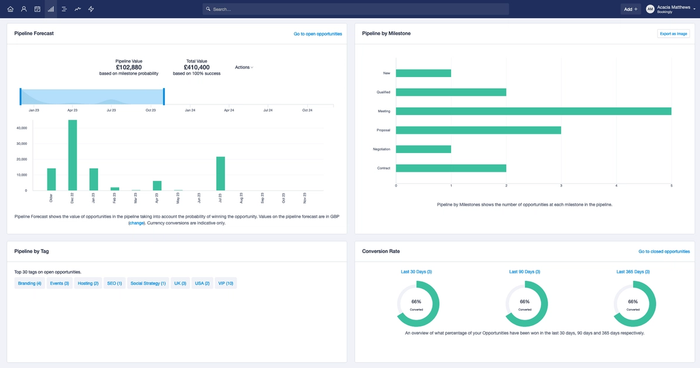Le pipeline visuel
Lorsque vous accédez pour la première fois au pipeline de vente, vous voyez un tableau Kanban de toutes vos opportunités, avec une colonne pour chacun de vos jalons et une carte pour chaque opportunité. Vous pouvez glisser-déposer une opportunité d'une colonne Jalon à une autre pour modifier son jalon.
De gauche à droite, les colonnes des étapes sont classées par ordre de probabilité de gain, de 1 % à 99 %. Ensuite, dans chaque colonne, les opportunités sont classées par ordre alphabétique selon le nom du contact auquel l'opportunité est liée.
Si vous faites glisser une carte vers le bas de la page, vous pouvez la déplacer vers Remporté ou Perdu pour fermer l'opportunité en conséquence.
Kanban - faire glisser une opportunité vers le bouton « perdu », ce qui ouvre une fenêtre « Raisons pour la perte » avec une liste déroulante
Les opportunités marquées comme obsolètes ont un bandeau orange et si vous passez la souris sur l'opportunité, vous pouvez lire la raison pour laquelle elle est obsolète.
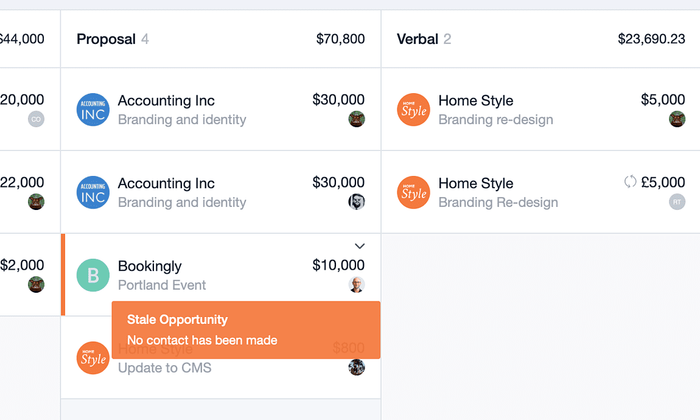
Liste du pipeline de vente
Si vous cliquez sur le bouton Liste , vous accéderez à une vue en liste où vous pourrez effectuer un filtrage plus avancé de vos opportunités sur la base d'une série de critères. À partir de cette page, vous pouvez filtrer pour ne voir que les opportunités ouvertes ou fermées et combiner ces filtres avec un autre basé sur le fait que vos opportunités sont obsolètes ou non, ou sur la date prévue de leur fermeture. Pour créer une liste, vous devez :
- Aller dans le pipeline de vente > cliquer sur l'icône Liste
- Utiliser l'un des filtres standard ou cliquer sur « Plus de filtres » pour sélectionner un autre des filtres disponibles.
- Lorsque vous avez terminé un filtre, cliquez sur Appliquer et vous verrez les résultats se mettre à jour dans la liste immédiatement.
- Au fur et à mesure que vous ajoutez des filtres, ils auront un ET implicite entre eux et les résultats seront mis à jour en conséquence.
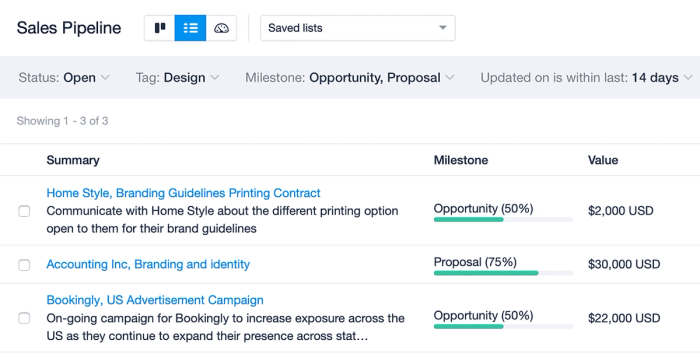
Pour exporter une liste d'opportunités :
1. Naviguez vers Pipeline de vente
2. Choisissez une liste existante ou créez une nouvelle liste en utilisant vos propres filtres.
3. Sélectionnez le bouton Exporter en haut à droite de la liste.
4. Dans la fenêtre qui s’affiche, sélectionnez le modèle de colonne et le type de fichier :
- CSV- Les fichiers CSV sont utiles si vous souhaitez utiliser le fichier pour effectuer une fusion d’e-mail ou si vous l'importez dans un autre outil.
- Excel - Les fichiers Excel sont mieux adaptés si vous souhaitez uniquement visualiser, modifier ou partager le fichier avec d'autres personnes.
5. Enfin, sélectionnez Exporter.
Comment utiliser le tableau de bord du pipeline de vente ?
Si vous cliquez sur l'icône « Tableau de bord » , vous accédez au tableau de bord Pipeline de vente. Il vous donne une vue d'ensemble de l'évolution de votre pipeline. Il se compose de quatre éléments :
- L'option Prévisions concernant le pipeline, située en haut à gauche, affiche vos prévisions de ventes au fil du temps. Elle utilise la valeur attendue de vos opportunités ouvertes sur la base de leur pourcentage d'étape et projette ce revenu dans le temps en fonction de la date de clôture prévue pour chaque opportunité. Utilisez le menu Actions dans le graphique pour l'exporter sous forme d'image, de fichier CSV ou Excel.
- Pipeline par étiquette en bas à gauche montre les 30 étiquettes les plus utilisées sur vos opportunités, en indiquant combien d'opportunités il y a dans chaque étiquette. Cliquez sur une étiquette pour afficher rapidement la liste des opportunités de cette étiquette.
- Pipeline par jalons en haut à droite montre le nombre d'opportunités à chaque étape du pipeline.
- Le taux de conversion, en bas à droite, indique le pourcentage d'opportunités remportées par rapport à l'ensemble des opportunités remportées et perdues au cours des 30, 90 et 365 derniers jours. Cliquez sur chaque titre pour afficher rapidement une liste des opportunités dans cette gamme.